Како преместити датотеке и фасцикле у Виндовс 11/10
Виндовс 11 и Виндовс 10 нуде различите начине за премештање датотека(Files) и фасцикли(Folders) са једне локације на другу. Преместити датотеку или фасциклу значи променити њену тренутну локацију на жељену локацију, без креирања било какве идентичне копије датотеке фасцикле. Најчешћи начин за премештање датотека или фасцикли је да их превучете и отпустите до одредишта. Међутим, научићемо више начина да то урадимо.
Како преместити датотеке(Files) и фасцикле(Folders) у Windows 11/10
У овом посту ћемо сада покрити све могуће начине премештања датотека и фасцикли у Windows 11/10 уз помоћ Контекстног менија(Context Menu) , Филе Екплорер(File Explorer) -а , Повер Схелл(Power Shell) -а , командне линије(Command Prompt) итд. Спомињу се као у наставку.
- Превуци и отпусти
- Контекстни мени – Исеци/Налепи
- Контекстни мени – Премести ставку
- Почетни мени Филе Екплорер-а – Цут(File Explorer Home Menu – Cut) & Пасте(Paste)
- Почетни мени Филе Екплорер-а –(File Explorer Home Menu – Move) дугме Премести на
- Коришћење командне линије
- Коришћење Повер Схелл-а.
Хајде да их детаљно размотримо.
1] Превуците и испустите
Метода Драг анд Дроп је најчешће коришћен и једноставан начин за премештање датотека и фасцикли са једног места на друго. Да бисте то урадили, отворите оба прозора Филе Екплорер(File Explorer Windows) један поред другог притиском на тастер са Windows logo key + E.
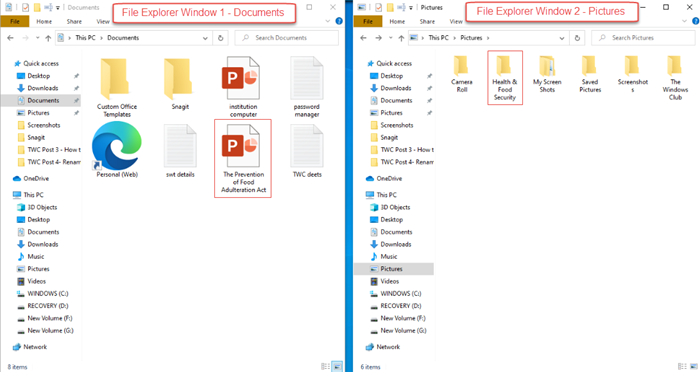
Рецимо, желите да преместите ПДФ(PDF) датотеку „Закон о спречавању(Prevention) фалсификовања хране“ из фасцикле „Документи“ у „ Здравље(Health) и безбедност хране“ у фасцикли „Слике“. Кликните(Click) на одредишну фасциклу у прозору Филе Екплорер 2.(File Explorer)
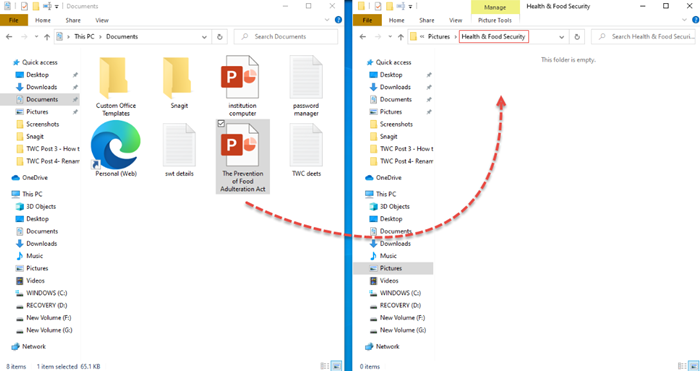
Изаберите датотеку из Филе Екплорер прозора 1(File Explorer Window 1) и једноставно је превуците и отпустите у одредишни прозор Филе Екплорер(File Explorer) 2.
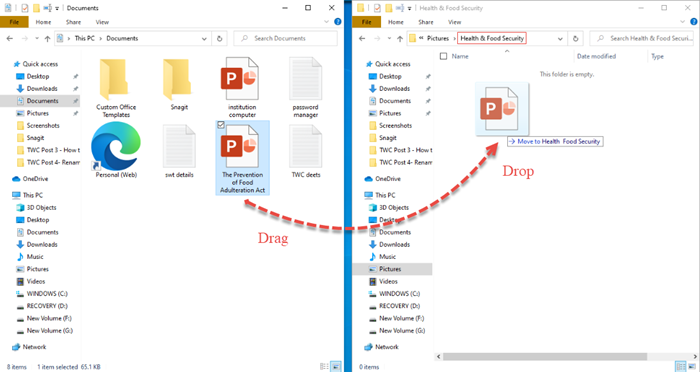
Ваша датотека ће бити премештена у одредишни фолдер!
2] Контекстни мени – Исеци/Налепи
Ово је још један једноставан метод за премештање датотека или фасцикли који се може урадити без отварања више прозора Филе Екплорер(File Explorer) -а један поред другог. Контекстни мени(Context Menu) се може отворити једноставним десним кликом на датотеку или фасциклу.
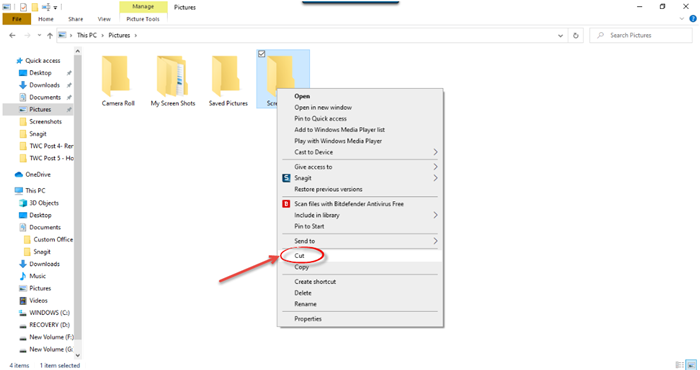
Изаберите датотеку коју желите да преместите и кликните десним тастером миша на њу. Искачући прозор који се отвара је контекстни мени(Context Menu) који се састоји од разних функција и команди. Кликните(Click) на опцију 'Исецање' .(‘Cut’)

Затим идите на одредишни фолдер у који желите да се датотека премести, а затим кликните на „Налепи“. (‘Paste’.)Изабрана датотека ће се тамо видети на одредишној локацији. Једноставно!
3] Контекстни мени - Премести ставку
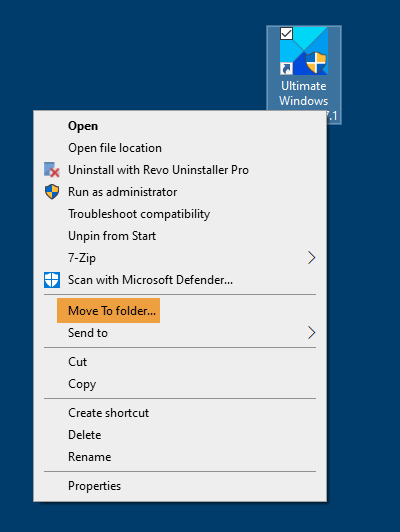
Користите наш Ултимате Виндовс Твеакер(Ultimate Windows Tweaker) да додате опцију „ Премести у(Move To) “ свом контекстуалном менију и користите је за лако премештање ставки са једне локације на другу.
Подешавање ћете добити под Context Menu > Desktop Context Menu 2 .
4] Филе Екплорер(File Explorer) користећи Хоме Мену – Цут-Пасте(Home Menu – Cut-Paste) метод
Овде ћемо користити главни мени(Home) у Филе Екплорер-у.
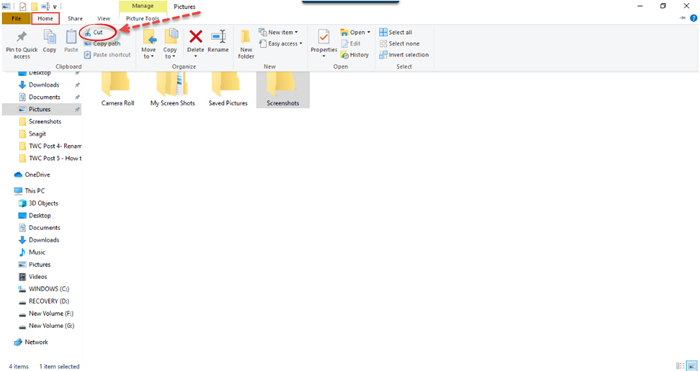
Изаберите датотеку или фасциклу и кликните на картицу Почетна(Home) на горњој траци(Ribbon) . Кликните(Click) на опцију 'Исецање' .(‘Cut’)
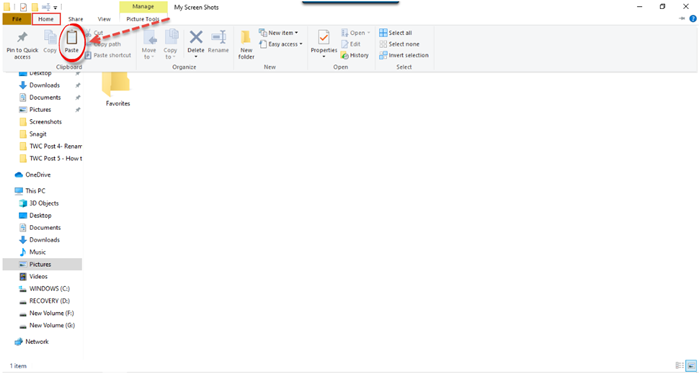
Затим идите на локацију на коју желите да преместите датотеку или фасциклу.
Изаберите картицу Почетна(Home) , а затим кликните на „Налепи“. (‘Paste’.)Тамо ће се појавити изабрана датотека или фасцикла.
5] Филе Екплорер(File Explorer) користећи почетни мени – дугме Премести на(Home Menu – Move)
Овај метод је сличан оном горе поменутом користећи Хоме (Home) мени(Menu) у Филе Екплорер(File Explorer) -у . Али, уместо методе цут-пасте, користимо опцију „Премести у“ .(‘Move to’)
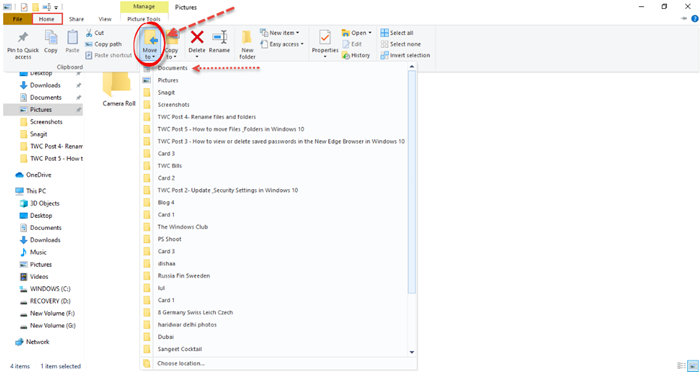
Изаберите датотеку или фасциклу коју желите да преместите и кликните на картицу Почетна(Home) на траци Филе Екплорер(File Explorer) изнад. Затим кликните на дугме 'Премести у'(‘Move to’) и појавиће се листа падајућег менија. Изаберите локацију на коју желите да преместите датотеку и она ће бити директно послата тамо.
6] Коришћење командне линије
Отворите прозор командне линије и користите следећу команду:
move "FileFolderPath" "PathToDestinationFolder"
На пример. Ако желите да преместите датотеку под називом ТВЦ.еке(TWC.exe) из фасцикле Програм (Program) Филес(Files) на ваш Д диск, команда ће бити:
move "C:\Program Files\TWC.exe" "D:\"
Ако желите да преместите фасциклу под називом ТВЦ(TWC) из фасцикле Програм (Program) Филес(Files) на свој Д диск, команда ће бити:
move "C:\Program Files\TWC" "D:\"
7] Коришћење Повер Схелл-а
Отворите ПоверСхелл(PowerShell) прозор и користите следећу команду:
Move-Item "File/FolderPath" "PathToDestinationFolder"
На пример. Ако желите да преместите датотеку под називом ТВЦ.еке(TWC.exe) из фасцикле Програм (Program) Филес(Files) на ваш Д диск, команда ће бити:
Move-Item "C:\Program Files\TWC.exe" "D:\"
Ако желите да преместите фасциклу под називом ТВЦ(TWC) из фасцикле Програм (Program) Филес(Files) на свој Д диск, команда ће бити:
Move-Item "C:\Program Files\TWC" "D:\"
Ово су различити начини на које можете најповољније да преместите датотеке и фасцикле у оперативном систему Виндовс 10(Windows 10) .
Прочитајте следеће(Read next) : 8 начина за преименовање датотека и фасцикли(rename Files and Folders) у оперативном систему Виндовс 11/10.
Related posts
Како избрисати датотеке и фасцикле у оперативном систему Виндовс 11/10
Како вратити претходне верзије датотека и фасцикли у оперативном систему Виндовс 11/10
Како преименовати датотеке или фасцикле у оперативном систему Виндовс 11/10
Како преузети власништво над датотекама и фасциклама у оперативном систему Виндовс 11/10
Да ли је безбедно брисати празне фасцикле или датотеке са нула бајтова у оперативном систему Виндовс 11/10?
Како покренути више програма са једном пречицом у оперативном систему Виндовс 11/10
Како уредити или додати метаподатке фотографијама и видео датотекама у оперативном систему Виндовс 11/10
Шта је ППС датотека? Како претворити ППС у ПДФ у оперативном систему Виндовс 11/10?
Шта је ЛРЦ датотека? Како направити ЛРЦ датотеку у оперативном систему Виндовс 11/10?
Најбољи бесплатни софтвер за компресију датотека за Виндовс 11/10
Како да поправите грешке у недостатку ДЛЛ датотека на рачунару са оперативним системом Виндовс 11/10
Како распаковати, отворити или издвојити ТАР.ГЗ, ТГЗ или ГЗ. Датотеке у оперативном систему Виндовс 11/10
Нежељене датотеке у оперативном систему Виндовс 11/10: Шта можете безбедно да избришете?
Шта је ПЛС датотека? Како направити ПЛС датотеку у оперативном систему Виндовс 11/10?
Како да искључите ОнеДриве обавештења о дељеним датотекама у оперативном систему Виндовс 11/10
Како уредити КМЛ датотеке у оперативном систему Виндовс 11/10
Како одштампати листу датотека у фасцикли у оперативном систему Виндовс 11/10
Како дефрагментирати чврсти диск користећи батцх датотеку у оперативном систему Виндовс 11/10
Шта је СТП датотека? Како погледати СТП/СТЕП датотеку у оперативном систему Виндовс 11/10?
Шта је ФИТ датотека? Како га прегледати и претворити у Виндовс 11/10?
